Eines der ersten Dinge, die mir nach der Installation oder dem Upgrade von macOS auf eine neuere Version auf meinem MacBook immer auffallen, ist, dass die Tap-to-Click-Funktion des Trackpads standardmäßig deaktiviert ist. Das heißt, mit den Standardeinstellungen müssen wir auf das Trackpad klicken, um primäre und sekundäre Klickvorgänge auszuführen.
Obwohl viele Benutzer es vorziehen, auf das Trackpad zu klicken, um einen Klick auszuführen, gibt es Benutzer, die primäre und sekundäre Klickvorgänge ausführen möchten, indem sie einfach das Trackpad berühren. Das heißt, wenn die Tap-to-Click-Funktion aktiviert ist, müssen Sie nur auf das Trackpad tippen, um die Linksklick-Operation auszuführen. Ebenso müssen Sie nur mit zwei Fingern auf das Trackpad tippen, um eine Sekundär- oder Rechtsklick-Operation durchzuführen.
Der Vorteil der Tap-to-Click-Funktion besteht darin, dass Sie nicht klicken müssen, was bedeutet, dass Ihre Finger am Ende des Tages weniger belastet werden.
Aktivieren oder deaktivieren Sie den Wasserhahn zum Klicken in macOS
Diejenigen von Ihnen, die Tippen zum Klicken in macOS aktivieren oder deaktivieren möchten, können die folgenden Anweisungen befolgen.
Schritt 1: Klick auf das Systemeinstellungen Symbol im Dock. Wenn Sie das Symbol für die Systemeinstellungen im Dock nicht finden können, klicken Sie auf das Launchpad-Symbol, um das Symbol für die Systemeinstellungen anzuzeigen.
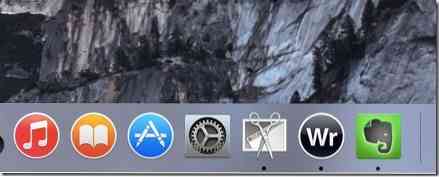
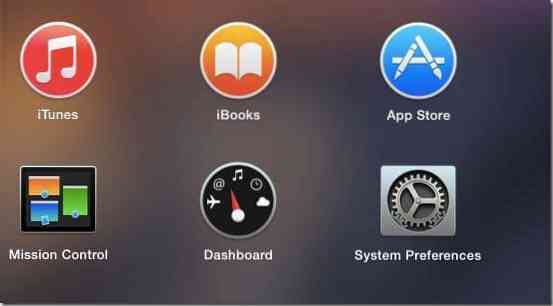
Schritt 2: Klicken Sie in den Systemeinstellungen auf das Symbol mit der Bezeichnung Trackpad um seine Einstellungen zu öffnen.

Schritt 3: Aktivieren Sie die erste Option mit der Bezeichnung Tippen zum Klicken um die Tap-to-Click-Funktion zu aktivieren. Das ist es!
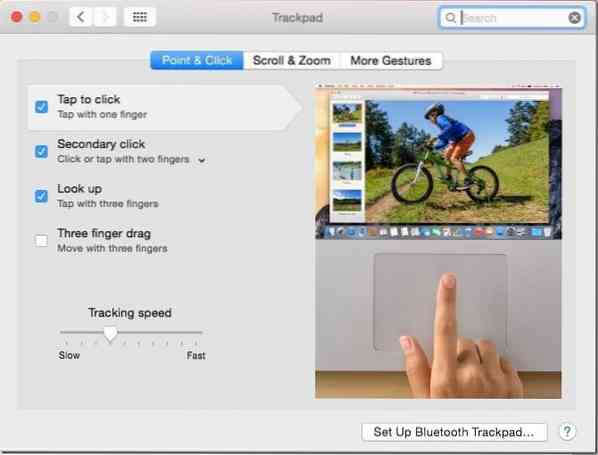
Wie Sie im obigen Bild sehen können, bietet die Seite mit den Trackpad-Einstellungen viele Optionen zum Ändern des Standardverhaltens des Trackpads.
Der schnelle Neustart in Windows vom Mac und der Remote-Zugriff auf den Mac vom iPhone mithilfe von TeamViewer-Anleitungen könnte Sie auch interessieren.
 Phenquestions
Phenquestions


